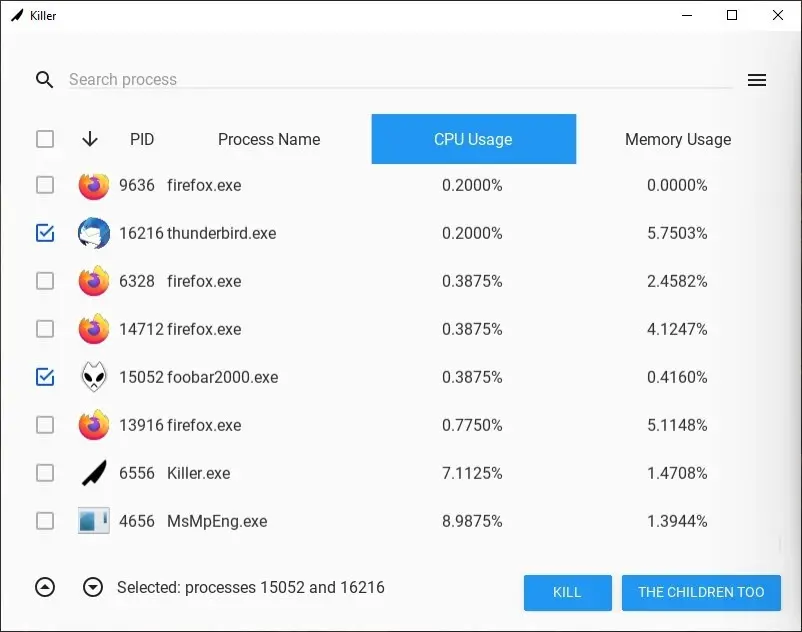Ti è mai capitato di avere un blocco al computer e non sapere come fare ? La combinazione dei tasti CTRL + ALT + CANC ti è famigliare ? Ebbene ti proponiamo un’alternativa che potrebbe risolverti molti problemi.
Killer è un Task Manager open source che ti consente di terminare più attività contemporaneamente. Quando lo esegui per la prima volta, ti verrà offerta la possibilità di installare il programma per te o per tutti gli utenti. Quest’ultimo richiede i privilegi di amministratore.
Intermezzo promozionale ... continua la lettura dopo il box:

Usufruisci di uno sconto per fare un CONTROLLO DELLA REPUTAZIONE PERSONALE o AZIENDALE [ click qui ]
L’interfaccia sembra seguire lo standard UWP, con una barra di ricerca in alto. È possibile immettere il nome di un processo o il suo ID nella casella per filtrare l’elenco dei processi in esecuzione. Killer mostra l’icona (in caso di programmi normali), l’ID del processo, il nome del processo, il suo utilizzo della CPU e l’utilizzo della memoria.
Per terminare un singolo processo, seleziona la casella accanto e premi il pulsante Kill. Segna più di uno e chiudili in una volta premendo l’altro pulsante.
Esistono 2 modi per ordinare l’elenco dei processi, è possibile fare doppio clic sul nome della colonna o utilizzare il pulsante freccia verso il basso nella barra delle colonne per ordinare l’elenco alfabetico o in ordine inverso. I pulsanti freccia su e giù vicino all’angolo inferiore sinistro dello schermo consentono di passare all’inizio o alla fine dell’elenco dei processi.
Dopo l’installazione puoi accedere a Killer premendo al combinazione di tasti di scelta rapida : Control + Shift + “Key”. Funziona solo se hai consentito al programma di inserire un collegamento sul desktop. Fondamentalmente, il programma di installazione crea un tasto di scelta rapida per il collegamento che potrai settare da solo come “KEY”.
Link alla pagina del programma [ click qui ]
Eseguibile senza installazione [ click qui ]
Scarica programma per installazione [ click qui ]
Intermezzo promozionale ... continua la lettura dopo il box:
—————–